- Web Templates
- E-commerce Templates
- CMS und Blog Templates
- Facebook Templates
- Website-Builder
WordPress Blogging themes. Wie man den Slider verwaltet
Mai 26, 2016
Dieses Tutorial wird Ihnen zeigen, wie man den Slider WordPress Blogging Themen verwaltet.
Blogging Themen haben grundsätzlich keine Beispielbilder, deshalb sollten Sie Ihre eigenen hochladen.
Der Slider funktioniert mit Hilfe des Smart Slider Widgets – Sie können es im Appearance -> Widgets Tab im Dashboard finden.
Hier können Sie die Slider Widgeteinstellungen anpassen:
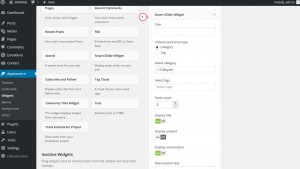
Um die Sliderbilder zu ändern, sollten Sie folgendes tun:
Loggen Sie sich in Ihre WordPress Admin Panel ein;
Öffnen Sie das Posts – All posts Tab;
Wählen Sie die Beitragskategorie, die in den Slider Widgeteinstellungen angegeben ist, zum Bearbeiten;
Unten rechts, in der Featured Image Sektion, werden Sie das Set Featured image Feld sehen;
Benutzen Sie das Feld um ein neues Beitragsbild festzulegen;
Speichern Sie die Änderungen mit dem Update Knopf.
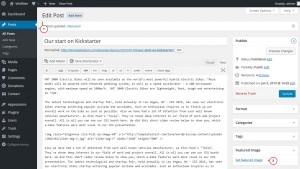
Sie können sich gerne unser detaliertes Video Tutorial anschauen
WordPress Blogging themes. Wie man den Slider verwaltet













